Создание базы данных MS Visual Fox Pro - пособие для начинающих
Следующий этап - создание программных файлов.
Для меню нам необходимо создать два программных файла: telk.prg и exit.prg
Кроме того, мы создадим основной программный файл нашей базы данных - назовем его main.prg
Создаем файл exit.prg
Откроем в Project Manager закладку Code (рис 7.1) Нажимаем кнопку New.
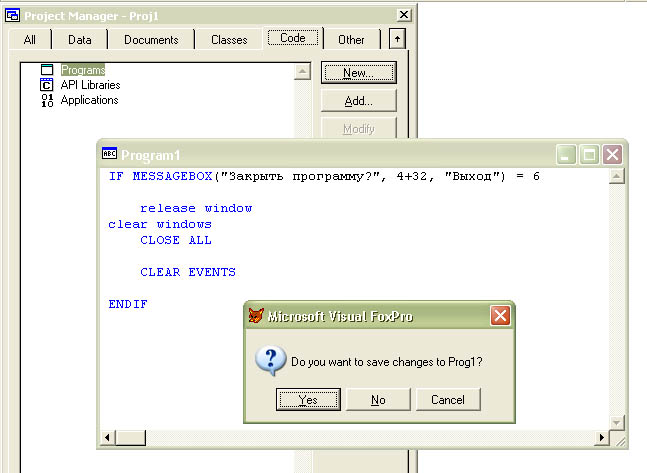
рис 7.1
В открывшемся окне вставляем следующий код
IF MESSAGEBOX("Закрыть программу?", 4+32, "Выход") = 6
release
window
clear windows
CLOSE ALL
CLEAR EVENTS
ENDIF
При закрытии окн будет предложено сохранить файл.(рис 7.1) Нажмите Yes.

рис 7.2
В открывшемся окне
указываете имя файла (exit.prg) и
нажимаете кнопку "Сохранить" (Save)
(рис 7.2)
Создаем файл telk.prg
В Project Manager в закладке Code нажимаем кнопку New. (рис 7.3)

рис 7.3
В открывшемся окне вставляем следующий код
release window
clear
windows
CLOSE ALL
do form form1
При закрытии окн будет предложено сохранить файл.(рис 7.3) Нажмите Yes.

рис 7.4
В открывшемся окне
указываете имя файла (telk.prg) и
нажимаете кнопку "Сохранить" (Save)
(рис 7.4)
Создаем файл main.prg
В Project Manager в закладке Code нажимаем кнопку New. (рис 7.5)

рис 7.5
В открывшемся окне вставляем следующий код
SET TALK OFF
SET STATUS BAR
OFF
SET SYSMENU
OFF
With
_Screen
.Height = 545
.Width = 790
.BackColor=RGB(255,255,255)
.Caption="Телефонная книжка"
Endwith
set date to GERMAN
SET PATH TO DATABASE
OPEN DATABASES data1
set deleted on
DO menu1.mpr
READ
EVENTS
CLOSE DATABASES
RELEASE
data1
CLEAR ALL
SET CLASSLIB TO
QUIT
При закрытии окн будет предложено сохранить
файл.(рис 7.5) Нажмите Yes.

рис 7.6
В открывшемся окне
указываете имя файла (main.prg) и
нажимаете кнопку "Сохранить" (Save)
(рис 7.6)

рис 7.7
Затем в окне Project Manager установите курсор на main, нажмите правую кнопку мыши и в появившемся меню установите галочку на пункт set main
Следующий этап - создание отчета.
